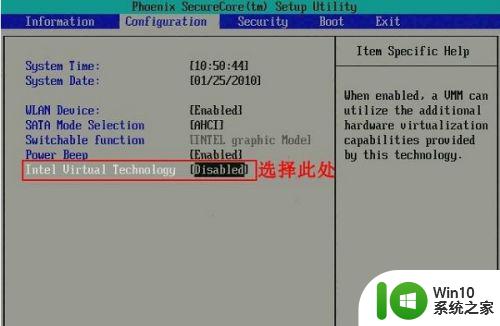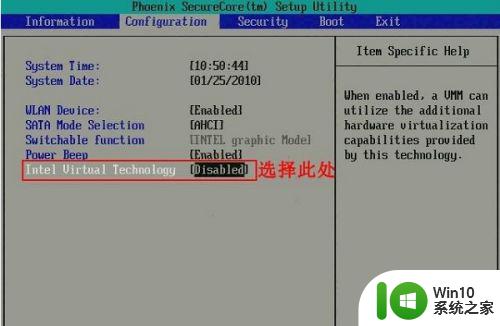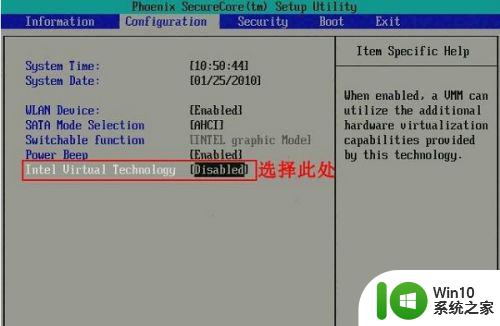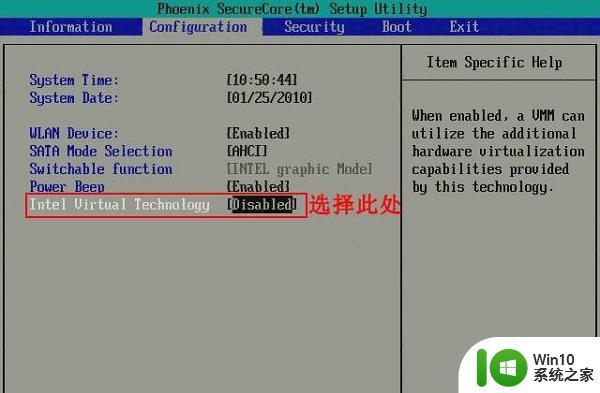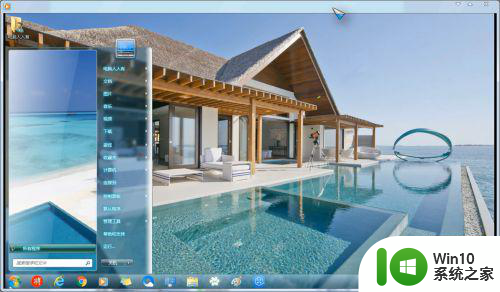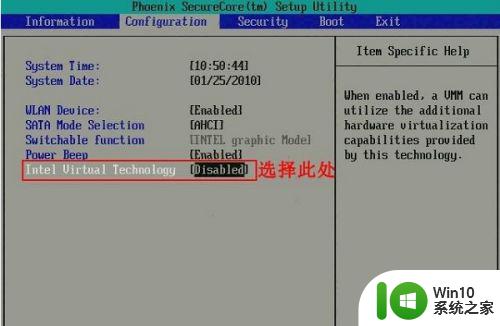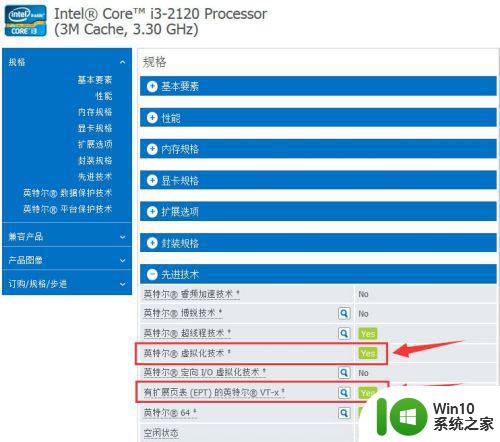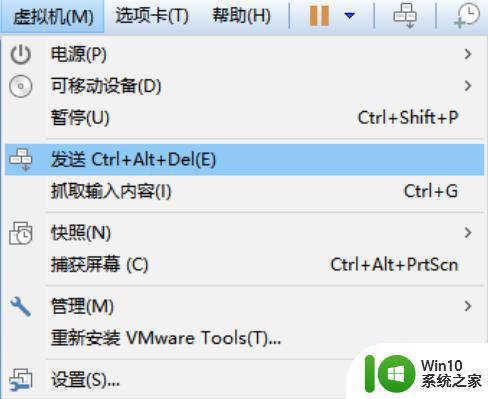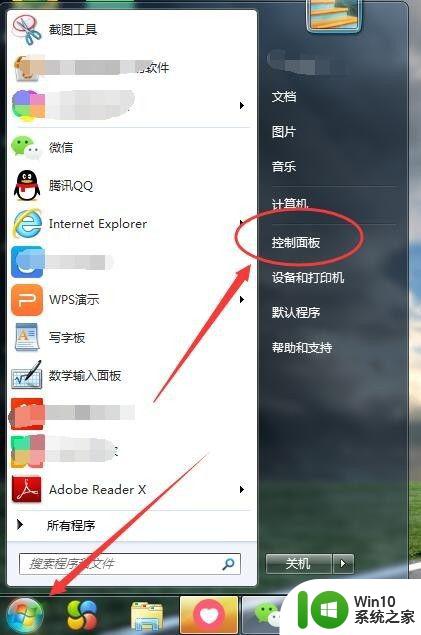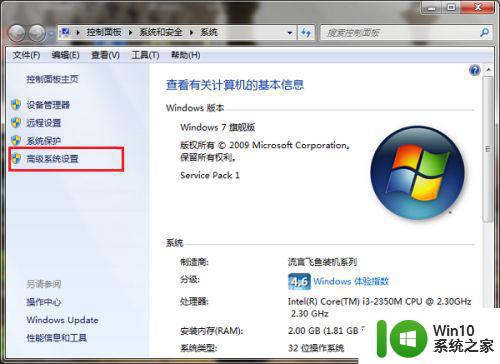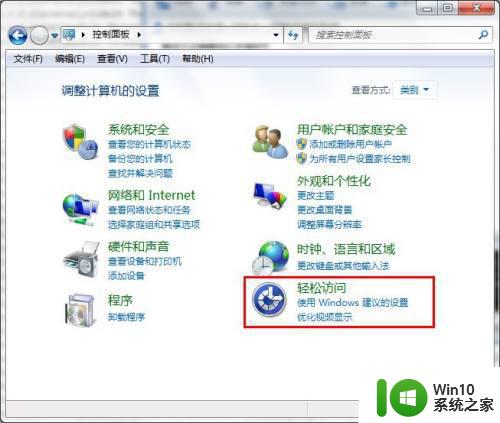win7cpu开启虚拟化的方法 w7cpu怎么开启虚拟化
cu开启了虚拟化技术后,可提高电脑中虚拟机的性能,那win7cpu开启虚拟化的方法呢?有不少刚接触电脑的小伙伴并不是很清楚具体的操作步骤,所以针对这一情况,今天小编给大家带来的就是关于w7cpu怎么开启虚拟化,一起往下看吧。
具体方法如下:
1、CPU是否具有虚拟化功能怎么判断呢?我们可以通过“securable”工具来检测CPU是否具有虚拟化功能。
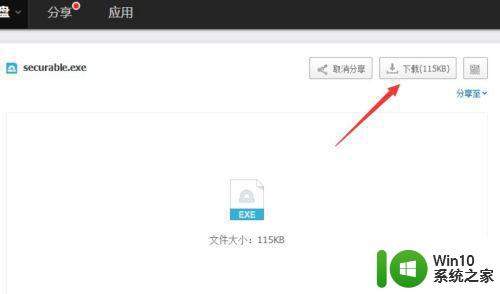
2、双击运行“securable”程序,在打开的程序主界面中就可以查看CPU是否支持虚拟化功能,如图所示,出现“YES”绿色标记,就表明CPU具有虚拟化功能。
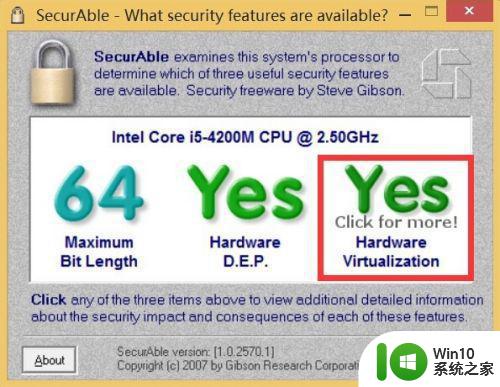
3、怎么开启CPU虚拟化功能呢?这需要在CMOS界面中才能开启。重启打开计算机,在出现第一屏幕信息时,根据屏幕提示进入CMOS界面。
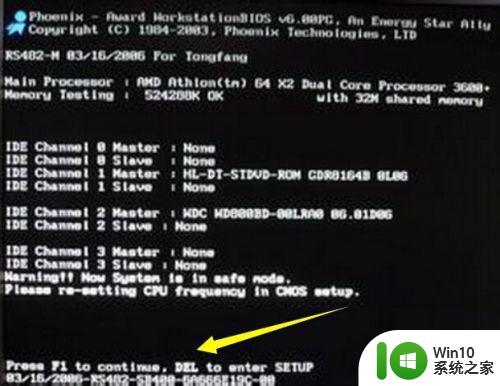
4、在CMOS界面中,切换到“Advanced”(基本设置)选项卡,找到类似“Secure VirtualMachine Mode”的项,将其设置为“Enabled”(开启)值即可。最后保存并退出CMOS界面。
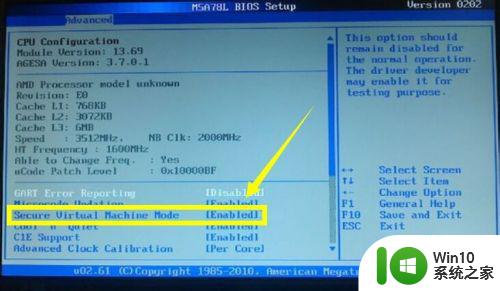
5、怎么查看CPU虚拟化是否正常开启呢?右击任务栏,从弹出的右键菜单中选择“任务管理器”项。
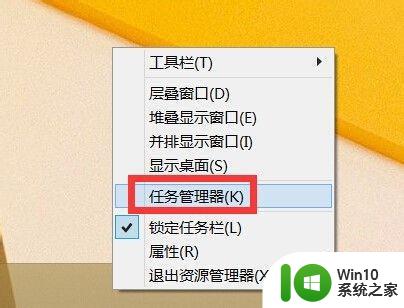
6、从打开的“任务管理器”界面中,切换到“性能”选项卡,点击“CPU”选项,从中就可以查看到“CPU虚拟化”功能已正常开启。如图所示:
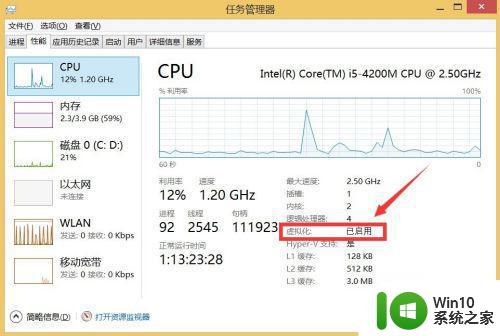
w7cpu怎么开启虚拟化就为大家分享到这里啦,有需要开启的用户可以按照上面的方法来操作哦。